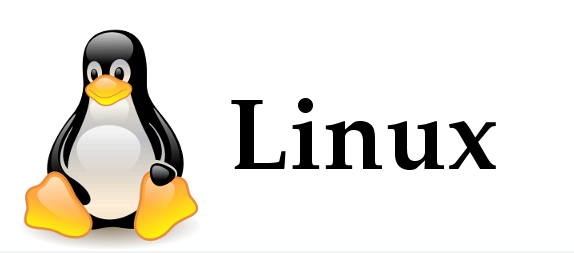
1. 명령어 매뉴얼 보기
$ man [명령어]
ex) ls 명령어의 매뉴얼 보기
$ man ls
2. 명령어 도움말 보기
$ [명령어] --help
ex) ls 명령어의 도움말 보기
$ ls --help
3. 디렉터리 출력하기
$ ls (출력할 디렉터리 상대경로or절대경로)
ex) 절대경로 /var 디렉터리 출력
$ ls /var
ex) 상대경로로 부모 디렉터리 출력
$ ls ../
ex) 디렉터리 생략 시 현재 디렉터리 출력
$ ls3-1. 닷 파일도 포함해서 출력하기
$ ls -a3-2. 출력결과를 파일,디렉터리, 실행파일 구분해서 출력하기
$ ls -F3-3. 디렉터리출력 결과를 상사하게 보고싶을경우
$ ls -l
4. 디렉터리 작성하기
$ mkdir [디렉터리명]
ex) 디렉터리 여러개(dir1, dir2) 동시에 생성
$ mkdir dir1 dir24-1. 디렉터리 경로가 존재하지 않으면, 그 중간에 있는 디렉터리도 포함해서 새로운 디렉터리 작성
$ mkdir -p [새로운 디렉터리 (상대or절대)경로]
ex) 현재경로에 dir1/dir2 디렉터리를 생성하기 (현재 경로에 dir1 디렉터리가 없어도 자동으로 생성)
$ mkdir -p dir1/dir2
5. 파일 내용 표시하기
$ cat [파일명]
ex) 여러 파일(file1, file2) 한번에 읽기 -> 파일 내용을 이어진 형태로 표시함
$ cat file1 file2cat 명령어 옵션
5-1. 파일 2개(file1,file2)를 이어서 새로운 파일(file3)로 저장하기
$ cat file1 file2 > file3
5-2. 즉석해서 파일(newFile) 작성하기
$ cat > newFile명령어 입력 후 저장하고 싶은 내용 입력 한 뒤 ctrl + d 으로 입력종료하기
6. 파일 복사하기
$ cp [복사할 파일] [복사할 경로]
ex) file 파일을 현재 디렉터리에 있는 myDir 디렉터리로 복사하기
$ cp file myDir
ex) 여러파일(file1,file2)를 한번에 myDir 디렉터리로 복사하기
$ cp file1 file2 myDircp 명령어 옵션
6-1. 같은 이름의 파일이 있을경우 덮어쓰기 여부 확인하는 메시지 나타내기 -> y or n 으로 대답
$ cp -i [복사할 파일] [복사할 경로]6-2. 디렉터리를 통째로 복사하기
$ cp -r [복사할 디렉터리] [복사할 경로]
7. 파일,디렉터리 이동하기
$ mv [이동시킬 파일] [이동할 경로]
ex) file 파일을 현재 디렉터리에 있는 myDir 디렉터리로 이동시키기
$ mv file myDir
ex) 여러파일(file1,file2)과 디렉터리(dir)를 한번에 myDir 디렉터리로 이동시키기 (-r 옵션 필요없음)
$ mv file1 file2 dir/ myDir7-1. 같은 이름의 파일이 있을경우 덮어쓰기 여부 확인하는 메시지 나타내기 -> y or n 으로 대답
$ mv -i [이동시킬 파일] [이동할 경로]
8. 파일명, 디렉터리명 변경하기
mv 대신 cp 명령어로 변경된 이름으로 복사할 수도 있다
$ mv [변경할 파일or디렉터리] [변경시킬 파일명or디렉터리명]
ex) file1 파일명을 file2로 변경하기
$ mv file1 file2
ex) dir1 디렉터리에 있는 file1 파일을 -> dir2 디렉터리로 이동하면서 file2로 이름변경
$ mv dir1/file1 dir2/file28-1. 같은 이름의 파일이 있을경우 덮어쓰기 여부 확인하는 메시지 나타내기 -> y or n 으로 대답
$ mv -i [이름 변경시킬 파일or디렉터리] [바꿀 이름]
9. 파일, 디렉터리 삭제하기
$ rm [삭제할 파일]
ex) file 파일을 삭제하기
$ rm file
ex) 여러파일(file1,file2)을 한번에 삭제시키기
$ rm file1 file29-1. 진짜 삭제할지 삭제여부 메시지 -> y or n 으로 대답
$ rm -i [삭제할 파일]9-2. 디렉터리 삭제하기
$ rm -r [삭제할 디렉터리]
10. 파일 날짜 변경하기
존재하지 않는 파일 이름일 경우 자동으로 크기가0인 파일을 생성한다
$ touch [변경할 파일]
ex) file 파일의 날짜를 현재시각으로 설정하기
$ touch file10-1. 특정 시각으로 설정하기 (연도 앞 두자리 생략가능)
$ touch -t [yyyyMMddhhmm] [변경할 파일]
11. 현재 디렉터리 표시, 디렉토리 이동하기
$ pwd
$ cd [이동할 경로] 생략 시 홈 디렉터리로 이동
ex) 현재 디렉터리에 있는 dir1 로 이동
$ cd dir1
12. 디렉터리 삭제하기
$ rmdir [비어있는 디렉터리]
ex) 현재 디렉터리에 존재하는 dir1 디렉터리 안에 있는 dir2 디렉터리 삭제하기
$ rmdir dir1/dir2비어 있지 않은 디렉터리 통째로 삭제하기 -> rm 명령어의 -r 옵션 이용
$ rm -r [삭제할 디렉터리]
'IT > 리눅스' 카테고리의 다른 글
| 리눅스 명령어-4 (사용자,시스템 정보 표시/변경 하기) (0) | 2023.01.16 |
|---|---|
| 리눅스 명령어-3 (sleep, crontab) (0) | 2023.01.14 |
| 프로세스란? (0) | 2023.01.14 |
| 리눅스 명령어-2 (프로그램 관리하기) (0) | 2023.01.14 |
| 리눅스 경로 표기 (0) | 2023.01.14 |



